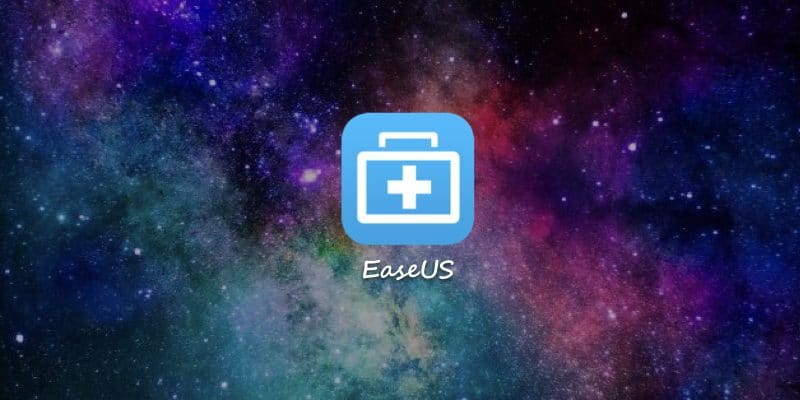
皆さんこんにちは、僕(@boku_alone)です。大事なファイルをPCに保管していたのに、ふとした瞬間に消してしまい データ復旧 ができなかったことありませんか?僕はあります。
『MACclean』というアプリを使用して出来るだけPCを軽くしているのですが、使われていないファイルだとアプリに認識され、音楽データが消去されてしまいました。
データ復元できないかな?とソフトを漁っていたら『EaseUS(イーザス)Data Recovery Wizard 』というアプリを見つけたので有料版を購入し実際使って本当に削除したデータが復元できるか試してみたいと思います。データ復元ソフトを探している皆さんの為になれば幸いです。
EaseUSとは
MACとWindowsに対応している データ復元ソフトです。このソフトを使用することによって、様々な原因で消失してしまったデータを復元することが可能です。例えば、謝って自分で削除してしまったファイルであったり、システム障害、ウイルスによる攻撃によって消えてしまったデータなどです。

現在30回まで開催されている、Vectorプロレジ大賞の24回と26回の復元部門賞を受賞している優秀な復元アプリです。
価格は税抜き¥8,900です。他の復元ソフトと比べると安価な部類ですね。因みにEaseUSには、SDカード復元とファイル復旧の2種類があります。今回はファイル復旧について実際にリカバリーして試してみたいと思います。
誤って削除してしまったケース
右クリックして削除ボタンを誤って押してしまった、バックアップせずにゴミ箱を空にしてしまったことはありませんか?ここではよくある削除してしまったケースをまとめていきます。当てはまった人はEaseUSを検討してみてください。ディスクなどを初期化してしまったり、外付けハードディスクの中を削除してしまったが、元に戻したい方におすすめです。
- 不適切なコピー
- システムの復元
- ディスクの故障
- バッテリーやソフトウェア内部の予期せぬ障害。
- SDカードの不適切な引き抜き、書き込み処理中の電源オフの操作などによるデータ消失。
- ハードディスクの損壊やシステム障害などの物理的要因によって、データ消失。
- OSの再インストールによるデータ消失。
デバイスの初期化、ウイルスによる攻撃などにより、メモリーカード(SDカードなど)へのアクセスが拒否されたり、読み取り不可能とのエラーメッセージが表示されたりしてしまったケース、または、バックアップせずに工場出荷状態に戻してしまったケースなどもEaseUSの購入動機になるかと思います。
EaseUSの使い方

主な使い方は簡単です、画像が保存されている場所を確認して、そこから復元したいファイルを見つけ、復元してあげるという流れです。
まずはサイトに行ってダウンロードしましょう!ダウンロードは無料なので安心してください。

ダウンロードして開くとこのような画面になります。英語なのでまずは日本語に変えましょう。

上のメニューの『Language』から『日本語』を選択します。
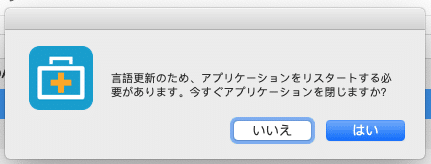
するとこのようにポップアップが表示されるので、『はい』を選択します。
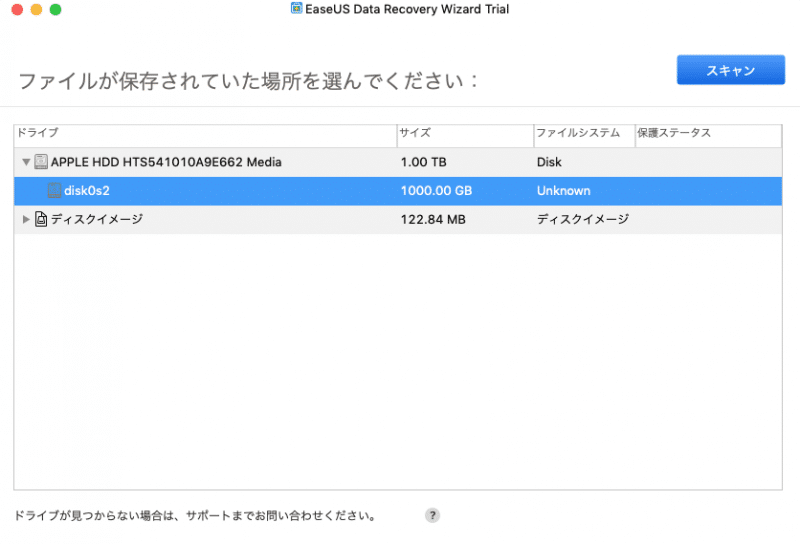
もう一度アプリを立ち上げると以下のように『日本語』になります。
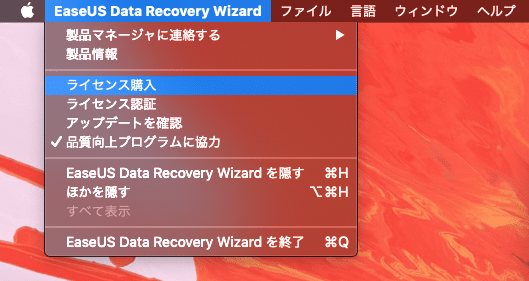
さて、続いて無料版だとファイルを検出はできるのですがリカバリーができないので、ライセンスを購入して復元できるようにしましょう。
上のメニューから『ライセンス購入』をクリックします。
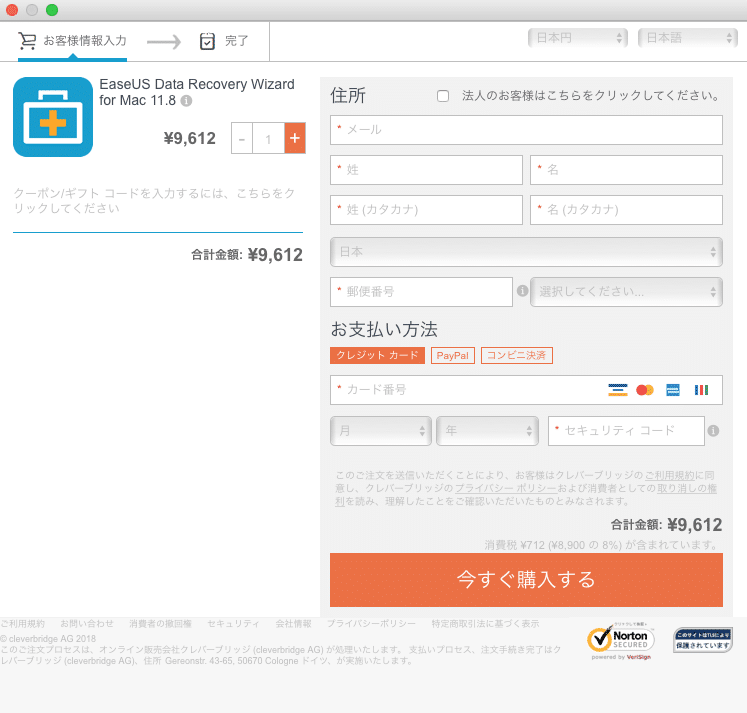
そうすると上記のように購入画面になりますので、
- クレジットカード決済
- PayPal
- コンビニ決済
から選択して『今すぐ購入する』ボタンを押しましょう。
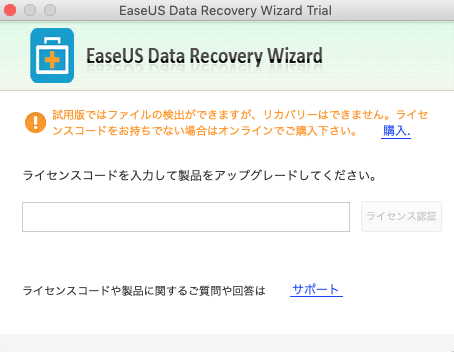
そうするとライセンスコードが発行されるので、上のメニューから『ライセンス認証』からライセンスコードを入力して『ライセンス認証』ボタンを押すことで正規版にグレードアップされます。
さて、復元していきます。
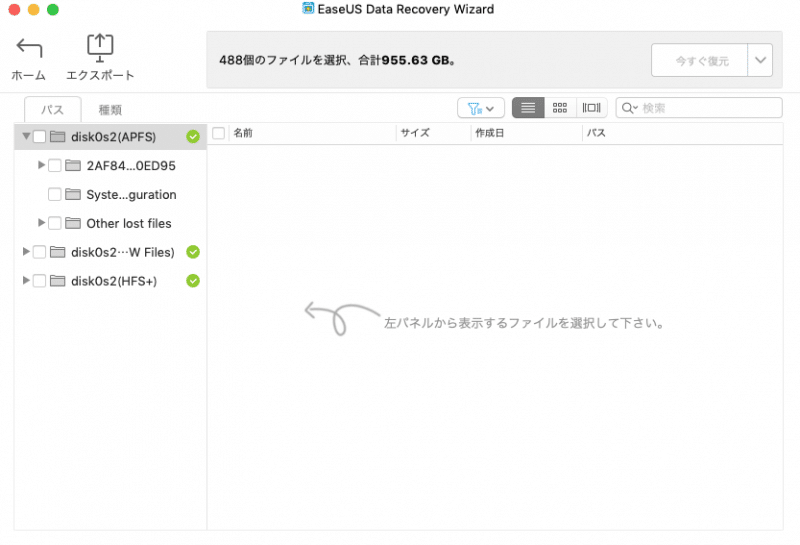
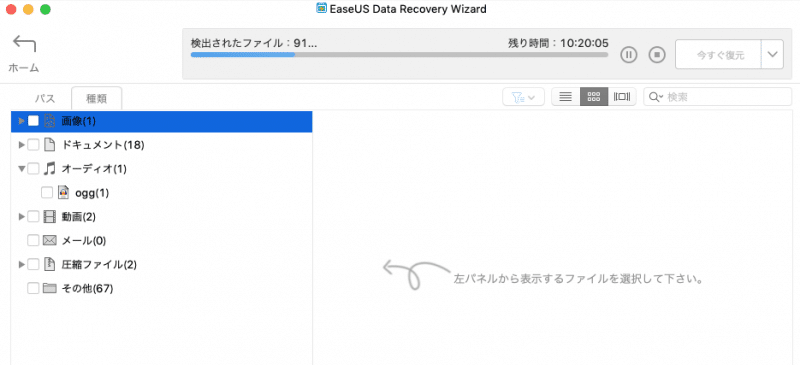
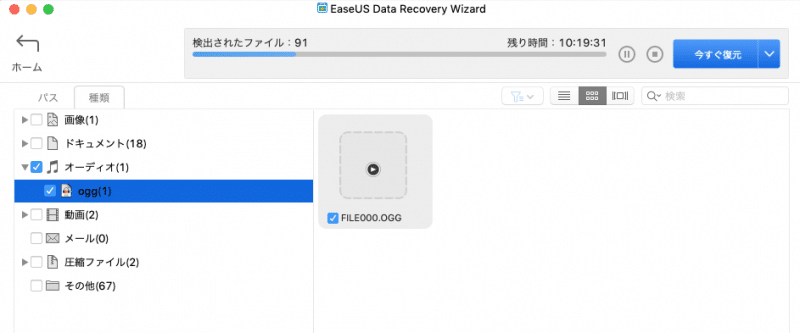
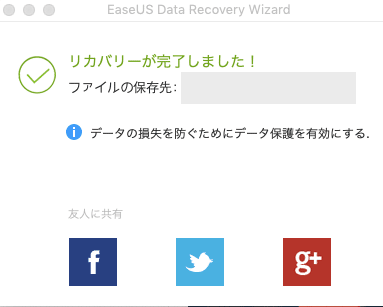
これで無事にファイルが復元できました。
因みに正規ライセンスを購入していないとファイルの発見までしかできません。
また、PCを買い換えた時にもう一度ライセンスを購入しなくても、カスタマーサービスにメールで連絡すれば、ライセンスコードをリセットしてもらえ、問題なくそのまま使用することが可能だそうです。
対応するファイル種類&デバイス
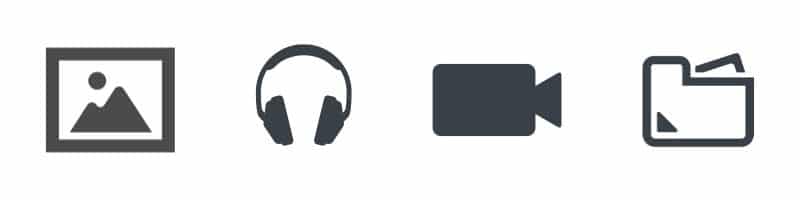
復元できるファイルは大体何でも大丈夫なのですが、本サイトに記載されている項目は以下の通りだったのでこちらに記述してあるものは復元が確実に可能だと思います。
| 復元対象カテゴリー | 対象ファイル | |||
| ドキュメント | DOC/DOCX、XLS/XLSX、PPT(PPT/PPTX)、PDF、CWK、HTML(HTM)、 INDD、EPS、PAGES、KEY、NUMBERS、VSD、ODT、ODP、ODS、ODG ODF、RTF、PLIST、TAX、MATなど | |||
| 画像 | JPG/JPEG、TIFF/TIF、PNG、BMP、GIF、PSD、CRW、CR2、NEF、ORF、RAF SR2、MRW、DCR、WMF、DNG、ERF、RAW、SWF、SVGDWG、NRW、ARW RW2、KDC、3FR、MEF、PEF、SRW、X3F、DXF、FH11など | |||
| ビデオ | AVI、MOV、MP4、M4V、3GP、3G2、WMV、ASF、FLV、SWF、MPG(MPEG) RM(RMVB)、MKV、MXFなど | |||
| オーディオ | AIF/AIFF、M4A、MP3、WAV、WMA、APE、MID/MIDI、OGG、AAC RealAudio、VQFなど | |||
| その他 | メール、アーカイブ、EXE、SIT/SITX、FCPEVENT、dmgなど | |||
対応するデバイスは以下の通りです。
- PC(Windows、MAC)
- HDD
- SSD
- メモリーカード
- USBメモリ
- SDカード
- 外付けHDD
- iPod
- MP3/MP4
- Micro SDカード
- CF/XD/MMCカード
- デジカメ
- ビデオカメラなど
対応するデバイスも豊富なので、EaseUS一つ入れておけばとりあえず問題なく大体のデバイスでファイルを復旧できそうです。
データ復旧 ソフトEaseUSの強みまとめ
EaseUSの強みと導入する、メリットをまとめました。
- 購入後、すぐにダウンロードして使用できるが可能。
- データの大部分を取り戻すことが可能。
- 幅広いファイル形式に対応。
- 高い復元率。
- 復元可能なデータの一覧をプレビューすることが可能。
- 返金ポリシーにより購入後、30日間内であれば全額返金。
- 海外製ですが、ウイルスや不自然なプラグインは一切なし
- 1000万人越えのユーザーが利用する信頼性
- 技術サポートは24時間対応
バックアップも復元も表示される案内に従って操作するだけで簡単に実行できます。また、一度設定すれば自動でバックアップしてくれるので専門的な知識は一切必要ありません。
フリーのファイル復元ソフトもいくつか試してみましたが、全く復元が出来なかったり、復元できても制限があったりと中々手こずっていたのですが、こちらのソフトは素人でも問題なく、簡単に元通り復元できました。
逆に使いづらい点としては、ファイル内をスキャンする際に結構な時間がかかることぐらいです。
また、MACのプライバシーとセキュリティーのところで、許可をせずとも復元できるような設定やソフトがあるかサポートに聞いたところ、イーザスのアクセスを許可せずともデータを復元することは不可能という答えが返ってきたので、MACの人は忘れずにチェックしておきましょう。
Twitterから集めたレビュー
しかしそれにしてもEaseUS Data Recovery Wizardはディレクトリをほぼ完全に再現してくれる。
無論破壊状況によりけりだとは思うが(今回はMBR含めて10MB程を破壊)、救世主だわ。これは。— tri-chrome (@tri_chrome) 2018年12月17日
win7機⇔win10機のUSB接続トラブルで死んでいた外付けHDDのデータを救出するために、48時間PCつけっぱなしでファイナルデータを走らせていたが上手くいかず、藁をも掴む思いで500Mまで無料のEaseUS Data Recovery使ったら10時間くらいであっさり復旧できてワロタ
— 404 (@tora_to_kuro) 2018年12月18日
EaseUSさん有能すぎる
— むだい (@tweet_untitled) 2018年12月12日
EaseUS Todo Backup Freeには毎度お世話になってます。
— チャーリー0合目 (@charlie777m) 2018年12月17日
1TBのHDD→SSDで、同容量だったのでほとんど苦労はなく移行完了!
なおクローンには定番のコレのFree版を使いました
個人ユーザ向けの費用対効果の高いデータバックアップソフト – EaseUS Todo Backup https://t.co/gTAn7BvJdQ— pman(ふつう風8.3) (@pman4416) 2018年12月15日
がんばれeaseusお前だけが頼りなんや。
— おぼみ (@ghioyrf) 2018年12月15日
うっかりSDカードの写真を消してしまったことはないでしょうか。ウチ?普通にある。めちゃくちゃ青ざめてこれを買いました…。EaseUSってやつ。約1万円ほどの出費。2箇所にバックアップとってから消すようにしましたとさ。https://t.co/qKLt6UFHn5
— 有村ヒツジ@愛知/三河のフリーライター&編集者 (@arimurahitsuji) 2018年11月10日
ほほう… EaseUSさんは「Data Recovery Wizard」と「Todo Backup」に大変お世話になっております… お絵描きさんの皆様応募してみては…? https://t.co/KDdfhw5lnn
— 山狗🐕こじろー (@ogrekojirou) 2018年10月26日
今回のように何らかの事故やHDDのデータを削除してしまった場合、復旧ツールは何が優秀なんだろう?EaseUS Data Recoveryではそれなりに復旧出来た覚えはある。(500MB以上は有料だったハズ)
— 駄文の人 (@DBM_) 2018年10月9日
有名なアプリなので、助かっているユーザーさんも多いみたいですね。
MACでもWindowsでもデータが復元できます
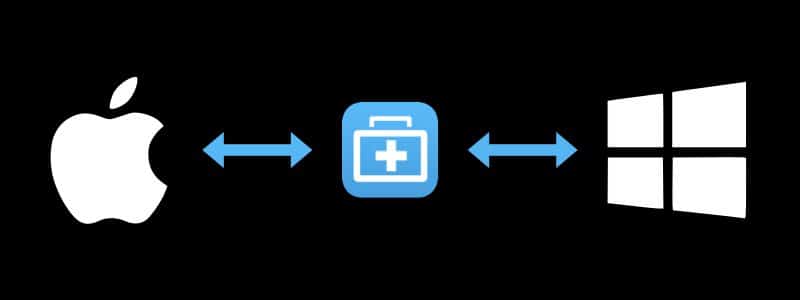
さて、いかがでしたでしょうか?データ復元ソフトを使ったことがない僕も簡単に削除したデータを復元できました。
バックアップなども取り用意周到な感じで過ごしている人も、バックアップができていなかった、バックアップしていたけど復元がエラーでできなかったなど、ふとした瞬間にやらかすことはあります。
今後のためにも復元ソフトはこちらに限らず一つはインストールしておいた方が良いかと思います。月々お金がかかるタイプではなく買いきりなので安心して使用することができます。
まずは無料バージョンをダウンロードして、気軽に試し該当するファイルがあるかどうか探してからライセンスを購入して復元してみましょう。それではここまで読んでくれてありがとうございました。
















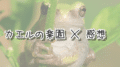

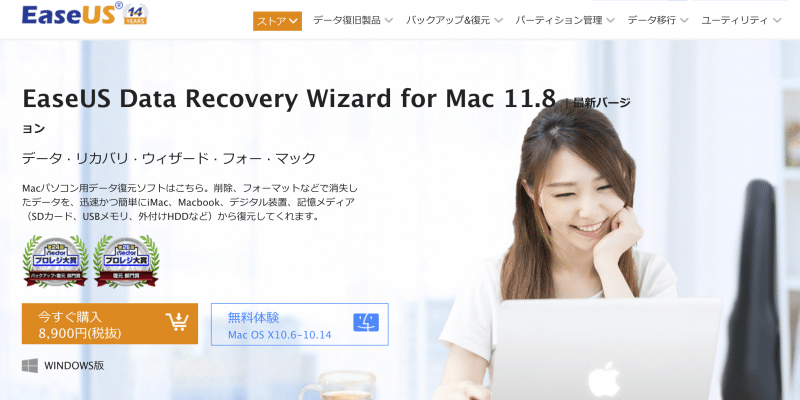

みんなのコメント